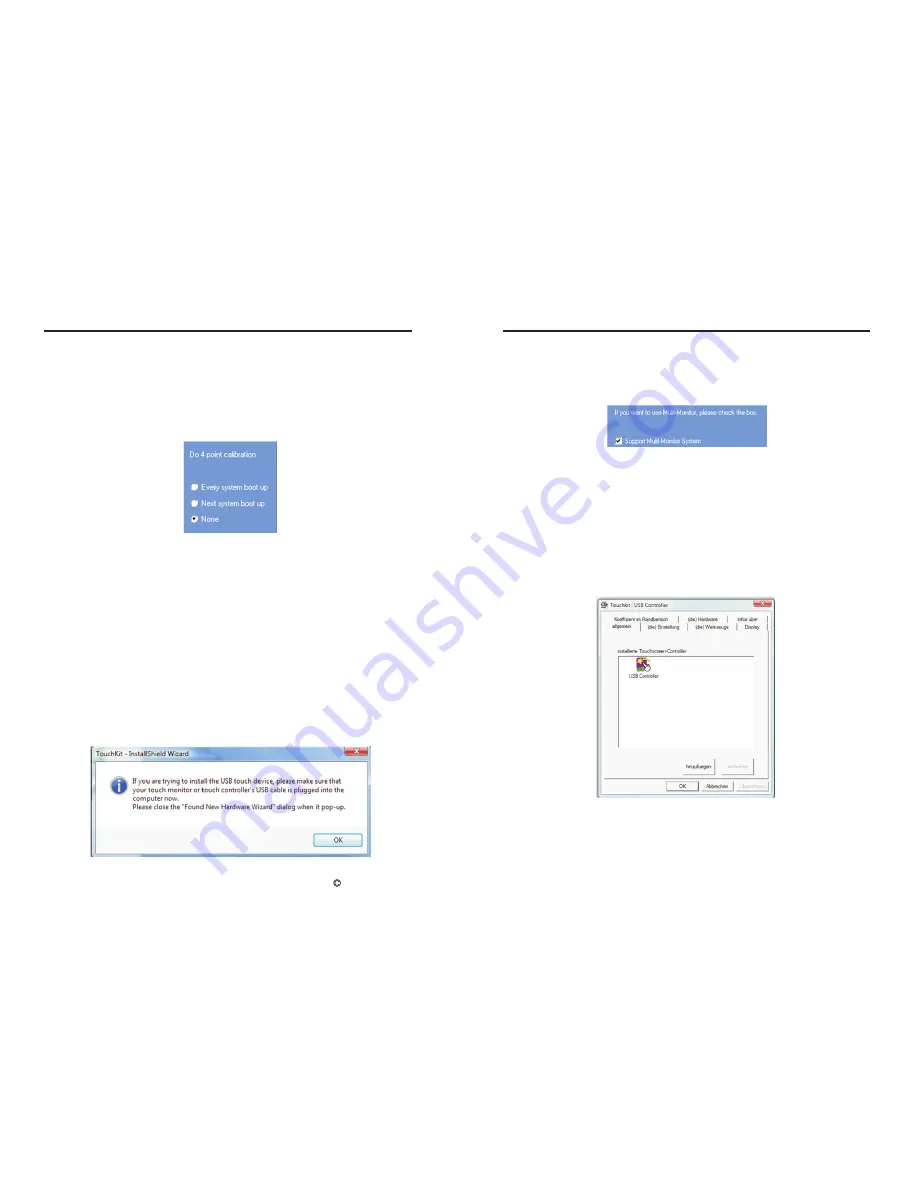
Installation Touch-Display unter Windows
Aktivieren Sie das Kästchen nur, wenn Sie auch die PS/2-Treiber mit
installieren wollen. Ihr Display ist in der Regel ein USB-Touch-Display,
entsprechend sollten Sie diese Option NICHT wählen. Der PS/2-Treiber
funktioniert reibungslos mit PS/2-Mäusen zusammen, mit anderen Geräten
am PS/2-Port können Kompatibilitätsprobleme auftreten.
Wir empfehlen die Einstellung
„
None
“
.
„
Every system boot up
“
führt eine
Kalibrierung bei jedem Systemstart durch. Da die Kalibrierung in der Regel
über einen langen Zeitraum konstant bleibt, ist dieses Vorgehen unnötig. Bei
der Aktivierung des Kästchens
„
Next system boot up
“
wird die Kalibrierung
beim nächsten Systemneustart durchgeführt. Sie können jederzeit eine
Kalibrierung im später installierten TouchKit-Programm durchführen, siehe
auch
. Drücken Sie dann
„
Next
“
.
Schließen Sie jetzt das USB-Kabel an und drücken Sie
„
OK
“
. Falls sich der
„
Neue Hardware gefunden
“
Dialog von Windows öffnet, beenden Sie diesen
bitte wieder.
5.
„
Setup Type
“
:
Einstellen der Touch-Software
6.
„
TouchKit - InstallShield Wizard
“
:
14
faytech Ltd. 2009
C
7.
„
Setup Type
“
:
Verwenden Sie mehrere Monitore aktivieren Sie dieses Kontrollkästchen,
siehe auch Einstellen der Touch-Software.
Installation Touch-Display unter Windows
8.
„
Choose Destination Location
“
:
9.
„
Select Program Folder
“
10.
„
Setup Status
“
:
11.
Wählen Sie ein Installationsverzeichnis
über
„
Browse
“
oder drücken Sie
„
Next
“
.
: Geben Sie dem Programm einen Namen oder
nutzen Sie die Standardeinstellung und drücken Sie
„
Next
“
.
Die Installation wird automatisch mit den ausgewählten
Einstellungen durchgeführt. Warten Sie einfach die Fertigstellung ab.
Die Installation ist erfolgreich abgeschlossen wenn folgendes Fenster
erscheint :
Wird kein USB Controller angezeigt, ziehen Sie bitte einmal das USB-Kabel
aus Ihrem PC und verbinden Sie es erneut. Weitere Hilfe gibt es sonst in der
Rubrik
.
Fehler vermeiden/Fehler beheben
15
























